Cet article a été rédigé avec la collaboration de nos éditeurs(trices) et chercheurs(euses) qualifiés(es) pour garantir l'exactitude et l'exhaustivité du contenu.
L'équipe de gestion du contenu de wikiHow examine soigneusement le travail de l'équipe éditoriale afin de s'assurer que chaque article est en conformité avec nos standards de haute qualité.
Cet article a été consulté 42 786 fois.
Lorsque vous connectez un compte à Outlook, vous devrez entrer votre email et mot de passe pour qu'Outlook puisse récupérer et envoyer vos mails. Si vous changez le mot de passe de votre email, vous devez changer aussi le mot de passe dans Outlook. Vous pouvez aussi protéger vos fichiers de données avec un mot de passe que vous pouvez changer à tout moment tant que vous connaissez le mot de passe original. Enfin, votre mot de passe Outlook.com peut être aussi changé en modifiant le mot de passe de votre compte Microsoft.
Étapes
Méthode 1
Méthode 1 sur 3:Changer le mot de passe des comptes connectés à Outlook
-
1Cliquez sur l'onglet Fichier et sélectionnez Informations. Cela affichera la page des informations de compte.
- Si vous utilisez Outlook 2003, cliquez sur le menu Outils et sélectionnez Comptes email.
-
2Cliquez sur le bouton Paramètres de compte. Puis sélectionnez l'option Paramètres de compte. Cela ouvrira une nouvelle fenêtre avec tous vos comptes connectés.
- Si vous utilisez Outlook 2003, sélectionnez l'option Voir ou changer les comptes email existants.
-
3Sélectionnez le compte dont vous voulez changer le mot de passe. Notez que ce que vous changez c'est le mot de passe qu’Outlook utilise pour accéder au compte et non le mot de passe actuel de ce compte. Si vous souhaitez changer le mot de passe associé à votre compte email, vous devez le faire via votre service email. Par exemple, pour changer votre mot de passe Gmail, faites-le sur la page de récupération de compte Gmail, et mettez à jour le mot de passe dans Outlook.
- Si vous voulez changer le mot de passe qui protège vos fichiers de données Outlook, passez à la prochaine section.
-
4Cliquez sur le bouton Modifier. Vous accèderez aux détails du compte que vous avez sélectionné.
-
5Entrez le mot de passe. Tapez le mot de passe correct dans le champ Mot de passe dans la section Informations de connexion.
- Rappelez-vous que cela ne change pas le mot de passe de votre email. Cela ne change que le mot de passe utilisé par Outlook pour accéder au compte.
-
6Cliquez sur Suivant pour enregistrer vos paramètres et tester le mot de passe. Outlook testera le compte et essayera de se connecter au compte avec le mot de passe que vous avez fourni. Si tout est correct, vous recevrez un message de félicitations.Publicité
Méthode 2
Méthode 2 sur 3:Changer le mot de passe des fichiers de données Outlook
-
1Cliquez sur l'onglet Fichier. Puis sélectionnez Informations. Cela ouvrira la page Informations de compte.
- Outlook vous permet de définir un mot de passe pour votre fichier de données Outlook (PST). Lorsqu'un mot de passe est défini pour ce fichier, il doit être entré à chaque fois que Outlook est ouvert pour ce compte. Pour changer ce mot de passe, vous devez avoir le mot de passe original d’Outlook pour l'ouvrir. Il n'est pas possible de récupérer ou changer ce mot de passe sans connaitre l'original.
-
2Cliquez sur le bouton Paramètres de compte. Puis sélectionnez l'option Paramètres de compte. Vous accèderez à la page de paramètres de compte.
-
3Cliquez sur l'onglet Fichier de données. Cela affichera les informations contenues dans votre fichier de données Outlook.
-
4Sélectionnez Fichier de données Outlook. Puis cliquez sur Paramètres. Cela ouvrira une nouvelle fenêtre avec les paramètres du fichier de données.
-
5Cliquez sur le bouton Changer le mot de passe. Ce bouton ne serait pas disponible si vous utilisez un compte Exchange. Le mot de passe de votre compte Exchange sera utilisé pour protéger vos données.
-
6Entrez votre ancien mot de passe et créez-en un nouveau. Vous devrez entrer le mot de passe original, puis entrer le nouveau mot de passe deux fois. Il est impossible de changer le mot de passe sans connaitre l'original[1] .Publicité
Méthode 3
Méthode 3 sur 3:Changer le mot de passe d’Outlook.com
-
1Visitez la page de réinitialisation du mot de passe Microsoft. Votre email @outlook.com (ou @hotmail.com, ou @live.com) est votre compte Microsoft. Changer le mot de passe de votre compte @outlook.com changera le mot de passe pour tous les produits Microsoft pour lesquels vous utilisez cet email y compris Windows, Skype, et Xbox Live.
- Vous pouvez démarrer le processus de réinitialisation du mot de passe sur account.live.com/password/reset.
-
2Sélectionnez J'ai oublié mon mot de passe puis cliquez sur Suivant. Le processus de réinitialisation commencera.
-
3Entrez votre compte Microsoft et complétez le captcha. Le compte Microsoft est l'adresse @outlook.com dont vous voulez changer le mot de passe.
-
4Sélectionnez le moyen de réception du code de réinitialisation. Il y a plusieurs moyens de recevoir le code selon les méthodes de récupération associées à votre compte. Si vous avez une adresse email de sauvegarde, le code peut vous être envoyé sur à cette adresse. Si vous avez un numéro de téléphone associé au compte, le code peut vous être envoyé par SMS. Si vous avez l'application Microsoft Account installée sur votre appareil, vous pouvez l'utiliser pour générer un code.
- Si vous n'avez accès à rien de cela, sélectionnez Je n'ai pas accès. Vous serez invité à remplir un petit questionnaire pour vérifier votre identité.
-
5Entrez le code que vous avez reçu. Vous accèderez à la page de réinitialisation du mot de passe.
-
6Entrez votre nouveau mot de passe. Vous serez invité à entrer le mot de passe deux fois pour continuer. Le nouveau mot de passe prendra effet immédiatement et vous serez déconnecté de tous vos appareils qui sont connectés avec votre ancien mot de passe.Publicité
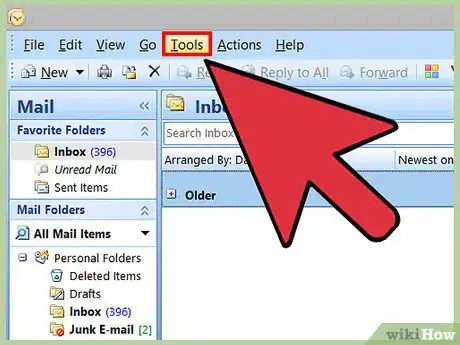
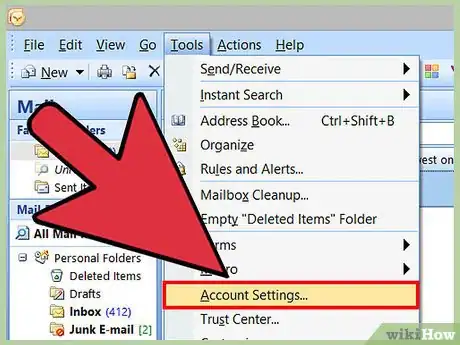
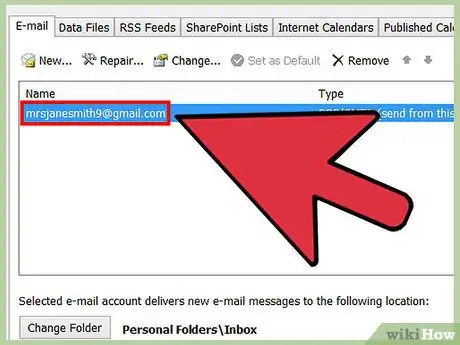

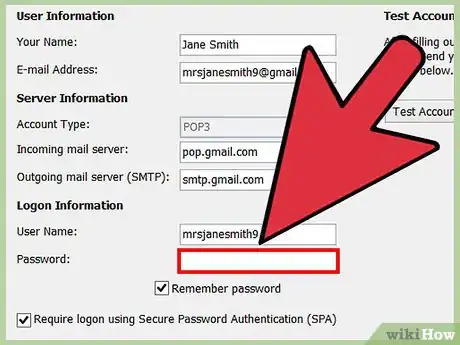
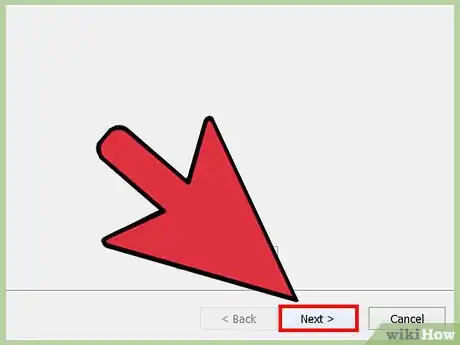
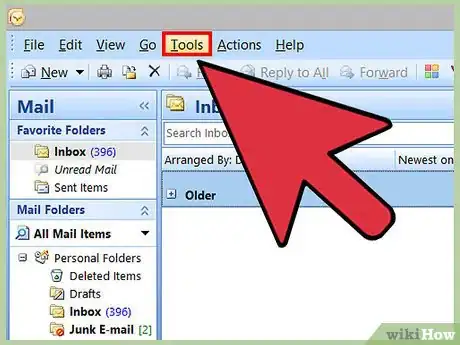

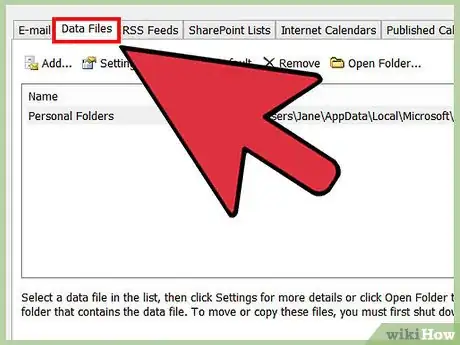
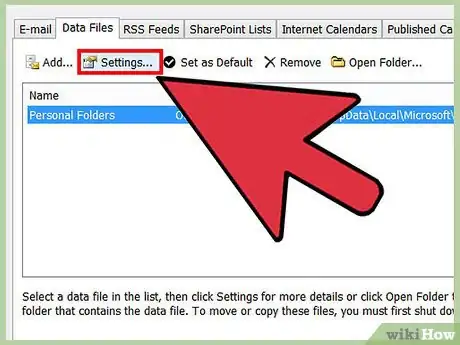
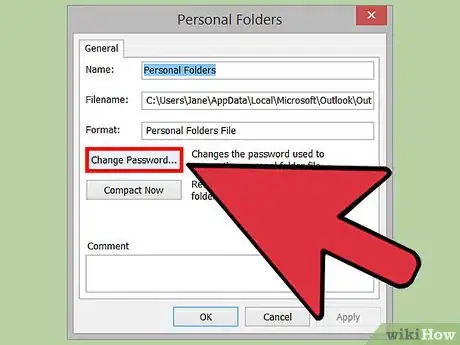
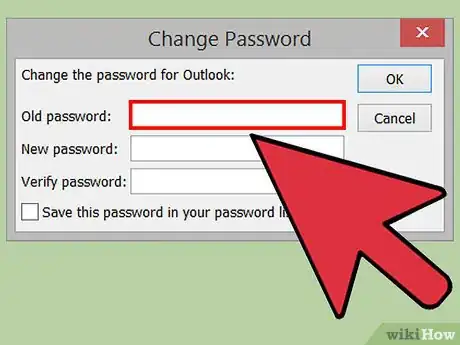
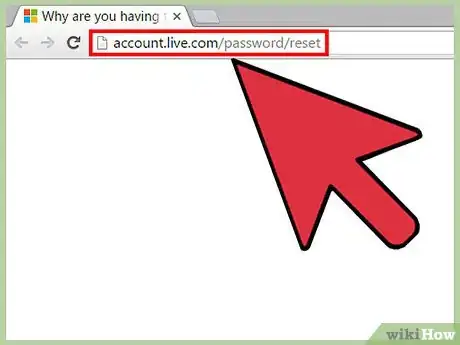
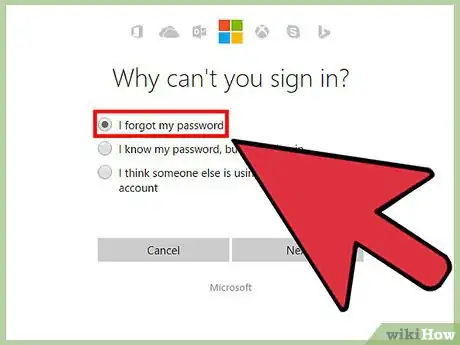
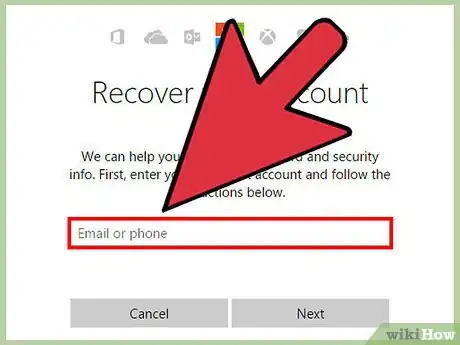
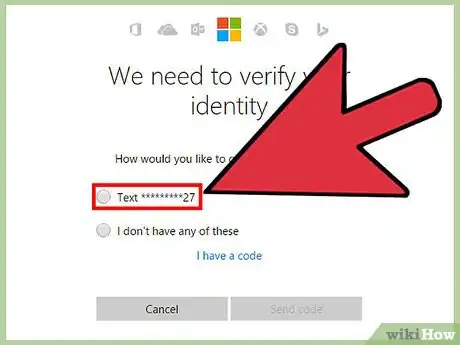
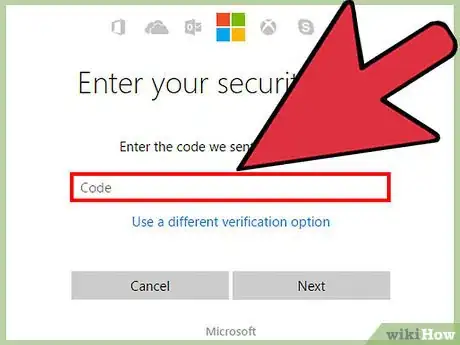
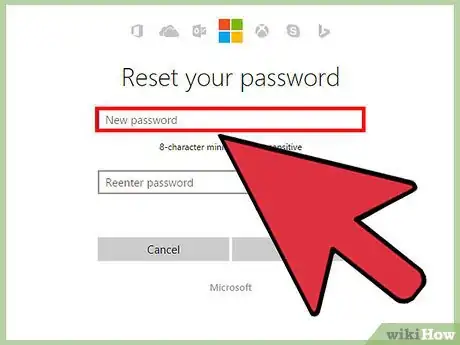
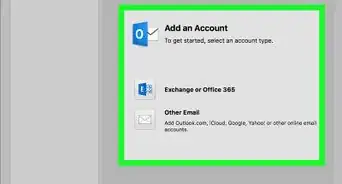
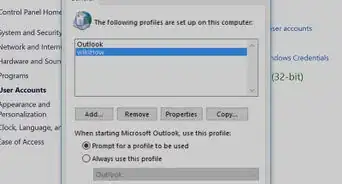
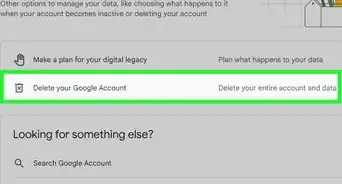
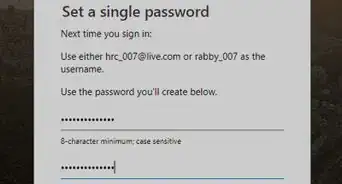
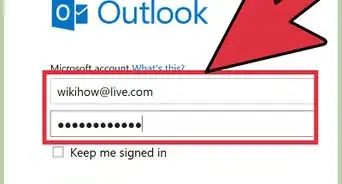
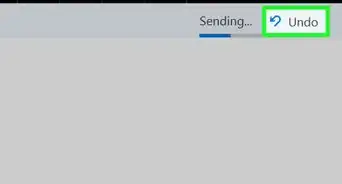
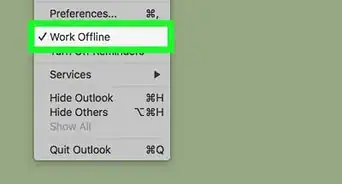

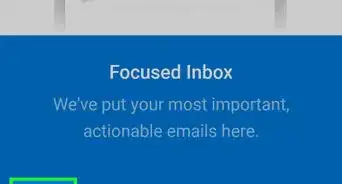
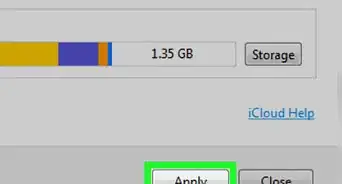
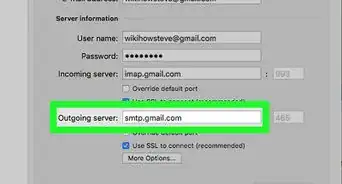
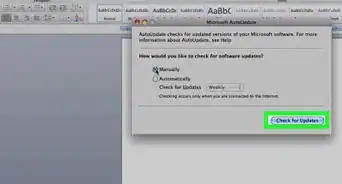
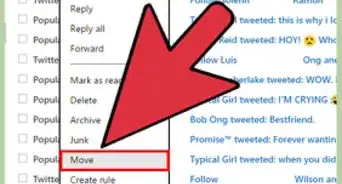
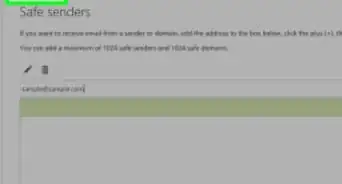
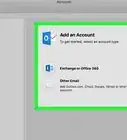

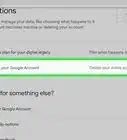
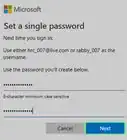

L'équipe de gestion du contenu de wikiHow examine soigneusement le travail de l'équipe éditoriale afin de s'assurer que chaque article est en conformité avec nos standards de haute qualité. Cet article a été consulté 42 786 fois.